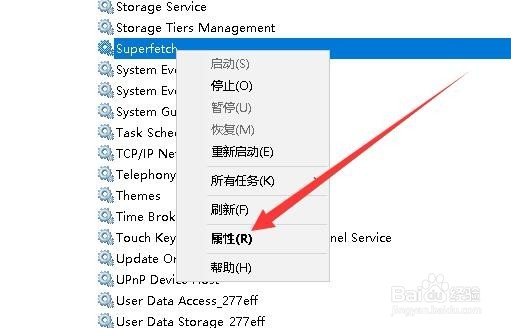Win10怎么禁用superfetch服务 解决内存占用100%
1、在Windows10系统桌面,我们右键点击桌面左下角的开始按钮,在弹出菜单中选择“运行”菜单项。
2、在打开的运行窗口中,我们输入命令services.msc,然后点击确定按钮。
3、在打开的服务列表中,找到superfetch服务项。
4、右键点击该服务项,在弹出菜单中选择“属性”菜单项。
5、在打开的属性编辑窗口中,我们先点击“停止”按钮。
6、接下来在打开的启动类型下拉菜单中,我们选择“已禁用”菜单项,最后点击确定按钮即可。
声明:本网站引用、摘录或转载内容仅供网站访问者交流或参考,不代表本站立场,如存在版权或非法内容,请联系站长删除,联系邮箱:site.kefu@qq.com。
阅读量:64
阅读量:84
阅读量:49
阅读量:54
阅读量:44